3dmax放样方向不对时如何转换的解决办法
- 格式:docx
- 大小:20.55 KB
- 文档页数:6

Loft 放样概念初识:放样命令放置在命令面板中创建三维几何体列表里的复合物体下。
它是在效果图整理中非常常用的建模方法之一,我们经常用它来做一些截面比较特殊、形体较多变化的物体,比如说欧式建筑风格室内墙角线,墙壁装饰线,欧式柱,楼梯扶手等等,在操作起来也不是很复杂,我们需要先分别创建一个截面图形和一个路径就可以了使用了,要熟练掌握这个工具关键要理解在放样操作过程中路径与图形的关系,下面我们就通过实例进行讲解。
实例一放样整理欧式柱子1、我们先通过这个例子来初步了解放样建模的工作原理及操作方法。
首先我们先找到放样工具所在的位置,在3dmax界面右侧点击创建命令面板,并点击创建三维模型按钮,在面板下方的菜单里选择compound objects(复合物体),我们就会看到在下方出现的工具列表里的loft 放样按钮,目前loft处于灰色状态,原因在于我们还没有创建任何图形,系统找不到放样操作对象,所以此工具暂时为不可用的状态(图1)2、接下来我们先分析一下模型特征,首先我们通过观察得知这个柱子存在两个不同的截面,柱子顶与底的截面形状和柱中间部位的形状是不同的,所以我们需要先通过样条线编辑等命令再顶视图将两个不同的截面图形创建出来作为放样截面(截面图形的创建方法请参看配套教学视频)。
3、接下来在前视图创建一条路径作为放样的骨骼,我们观察这个柱子的模型在形态上比较简单,就是一条纵向的竖线,所以直接用line直线工具在前视图创建一条竖线,长短随意就可以。
要点提示:使用放样所必须具备的条件就是要有截面与路径,并且都为样条线才可以,并且尤其注意的一点就是,在创建截面与路径的时候一定要考虑好应分别在哪个视图里做才可以符合模型的结构,比如我们现在这个实例,从顶视图能看到截面,前视图能看到路径的走向,所以我们就在顶视图创建截面,而在前视图创建路径,不同模型要根据具体情况具体分析,否则放样后会出现错误,这一点请大家牢记。
4、我们先选择路径物体,之后发现,在路径物体被选择的情况下Loft工具按钮变亮了,然后单击打开loft,再从下边出现的工具栏里找到Get shape(拾取图形)并单击(图4、5)5、之后我们将鼠标回到视图中点击圆形图形进行拾取,结果就会出现一个圆柱体,放样的第一步结束,至此,大家应该初步理解了放样的基本成型原理(图7)要点提示:在放样命令栏里,大家会发现当你选择图形后有两个按钮可以点击,我们一定要分清楚他们的区别,第一个get path为拾取路径,第二个Get shape为拾取图形,当我们最开始选择的是路径的话,那么我们就应该点击Get shape,然后相应的去视图中拾取截面图形,相反,如果我们最开始选择的是图形那么我们就点击get path然后去拾取路径,在这一点上初学者最容易犯错误,所以希望大家牢记并理解他们的意义。
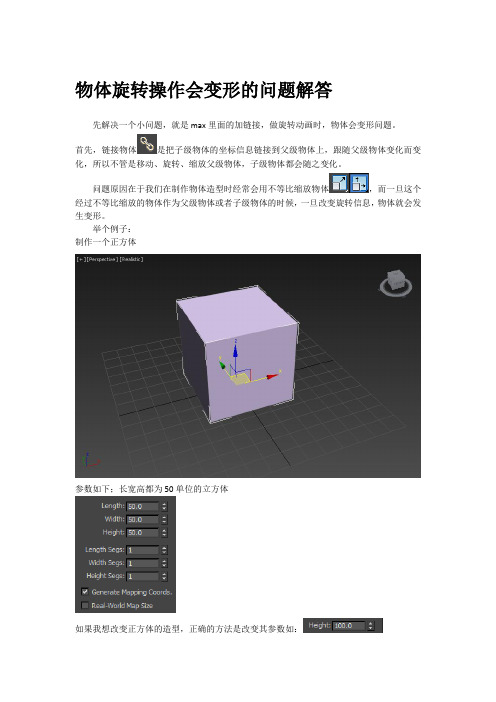
物体旋转操作会变形的问题解答
先解决一个小问题,就是max里面的加链接,做旋转动画时,物体会变形问题。
首先,链接物体是把子级物体的坐标信息链接到父级物体上,跟随父级物体变化而变化,所以不管是移动、旋转、缩放父级物体,子级物体都会随之变化。
问题原因在于我们在制作物体造型时经常会用不等比缩放物体,而一旦这个经过不等比缩放的物体作为父级物体或者子级物体的时候,一旦改变旋转信息,物体就会发生变形。
举个例子:
制作一个正方体
参数如下;长宽高都为50单位的立方体
如果我想改变正方体的造型,正确的方法是改变其参数如:
但是我们经常为了方便就使用来得快。
得到的同样的效果都是长方体
但是用缩放制作的物体,参数不会改变,仍然是
但是按快捷键F12键调出变换信息面板
你会发现缩放的Z轴被放大到了200,所以当你链接子级物体时,Z轴放大的信息就会链接到子级物体上,就会出现变形的问题了。
解决问题的方法:
1、首先要断开链接。
2、打开实用工具面板-————
重置XForm工具————
重置你选择的物体。
3、你发现你的物体XYZ缩放都回到100的数值
4、搞定了,不会变形了!!。

3dmax建模基础1-2、3DS max的视图控制试图控制区(右下角)视野:一般不用再透视图,可以用来选中某个位置进行缩放。
方便以后的修改1-3、3DS max的标准基本体十个标准基本体第一次创建一个基本体时可以在下方修改数据。
左上方,选择工具,可以用来选中实体,但此时的实体不能直接修改,必须选中可以重新修改1-8、渲染视图按f9渲染视图(渲染上一个视图),每个视图都可以渲染,图标为将3d文件转换成图片格式:渲染——保存图——保存格式为tip——这样的文件可以用看图工具打开2-1、3DS max的图形线条截面:主要用来对物体进行各个方向截面选择截面——把截面拉到想要的位置——点击修改面板——选择创建图形——删除截面——留下截面结果线:1..取消按退格键,,,,2.按住shift可以画正交的线,,,,,3.左键点下之后不放手可以把线拉成弧线4.线段不能渲染2-2、线的控制和编辑样条线线的修改:画出线——修改面板——展开line——出现(顶点,线段,样条线):顶点:四种状态,选择顶点右击——出现,可以分别对顶点进行修改矩形的修改:2-3、“挤出”命令___半月茶几画出圆——修改器——,将其修改成月牙形——修改器——网格编辑——挤出(就将一个二维线段转化成了三位图形),,,,修改已经成型的三位图形————数量(厚度)月牙不够平滑:选择修改面板————步数——越大越平滑2-4、“车削”命令___碗前视图中画出车削的截面图——————修改车削对象——1.灭掉车削前面的灯,显示截面线段——展开车削——轴——在前视图中对轴进行修改 2.度数:为车削旋转的度数 3.分段:越大越平滑2-5、“车削”命令___杯子1.按g可以去掉网格2.当对线的顶点进行修改时(尤其是移动),可以通过f8,对方向进行约束3.画出杯子截面的一条线——选择修改面板——line——样条线——选择轮廓——推动鼠标——可以得到一个轮廓4.需要插入一个顶点——顶点——优化——选择要插入的位置5. 在轴的修改命令下::表示的是:轴的位置——最小(轴在x轴的最左边),中心(在截面的中心)最大(最右边)6.在轴的修改命令下:焊接内核:可以将内部焊接整齐2-6、实例___门(1)做出几个矩形(一个大矩形里面几个小的)——选择其中一个在修改面板下面——选择附加——点选需要附加的对象——再挤出(观察结果)3-1、“倒角”命令__立体字创建文本——在修改器列表选择倒角——有3个级别——可以两面倒角3-2、“可渲染样条线”命令___沙发(1)画图前先设定单位——自定义——单位——毫米——系统单位设置——毫米做出沙发坐面得截面线条——样条线——轮廓——推出轮廓——圆角,切角(对定点进行修改)——修改器列表中选择倒角——先倒级别2,在倒1.3,轮廓即为倒角3-2、“可渲染样条线”命令___沙发(2) 样条线的渲染:做出一个圆——修改器————————即可渲染了3-3、实例___餐桌桌面:圆——修改器列表——倒角——做好桌面中间的圆:画圆——修改器——————厚度输入四条腿:做一条线段——修改器——————厚度输入按住shift移动=复制——镜像——点击组——成组——把需要的对象成组——镜像3-4、“轮廓倒角”命令___古式茶几桌面:大矩形(桌面),小矩形:把小矩形转换成可编辑样条线——通过点的编辑把小矩形做成选择大矩形——修改器列表——倒角剖面——点击下拉菜单中的——拾取小矩形——图形成功倒角剖面:即为剖面沿着路径走了一圈,效果和放样差不多,如果剖面是闭合的那得到的图形是封闭的,反之则反四条腿:切角圆柱体3-5、“轮廓倒角”命令___马桶(1)1.画出坐面的形状(矩形,然后对顶点进行修改)——画出剖面——点选坐面图形——修改器列表——倒角剖面——拾取剖面——获得图形注意:对已经得到的图形进行修改,只用修改剖面就可以得到了2.将第一步所得的图形复制一个——并将倒角剖面命令删除——剩下线条3.马桶盖:选择倒角命令——对上面得到的线条(进行倒角命令)4.水箱:做出矩形——挤出——调整其尺寸5.水箱盖子:复制一个水箱——删除挤出命令——得到水箱的轮廓线条4-2、多次布尔运算墙体:画出墙体的外形线——进入修改面板——修改图形——样条线——轮廓——拉出轮廓多次布尔运算(做出窗户):将画好的长方体右击转化成可编辑网格——在下拉菜单中选择附加——将其他需要的实体附加进去——然后再进行布尔运算4-3、放样杯子的把手是放样得到的:画出一个把手的截面——在画出放样的路径——复合对象——放样——获取路径(一般先选路径,再选截面图形)4-4、放样的修改放样的修改:可以修改图形和路径修改路径:放样路径修改,一般路径都被包含在放样物体内部——线把放样物体移开注意:路径的平滑度和放样得到的物体的平滑度不能同步修改路径的平滑度:选中——修改——line命令——插值——步数放样物体的平滑度:选中——修改——蒙皮参数——如果图形截面和路径都已经被删除,怎么修改放样物体??图形的修改:选中放样物体——修改面板————用选择工具框选图形——选择————在下拉菜单的参数栏中修改路径的修改操作一样4-5、放样的变形放样得到物体以后——选中——修改面板————掌握前三个4-6、放样的变形__牙膏实例盖子:前视图——星行——直线——放样——修改面板的变形下面的缩放——移动顶点使他前小后大身体部分(前面部分):放样得到圆柱体——修改面板变形工具的缩放——插入点——插入三个点——然后移动角点来调节。

3D Max是一种常用的三维建模和渲染软件,而CAD是用于二维和三维图形设计的工具。
当我们将CAD图形导入到3D Max中时,有时候会发现导入后的图形会发生变形的情况。
首先,导致图形变形的原因可能是CAD文件的精度和3D Max的设置不匹配。
CAD软件通常以更高的精度保存图形,而3D Max默认的设置可能较低。
这会导致在导入过程中,3D Max无法准确地读取CAD图形的所有细节,从而导致变形。
解决这个问题的方法是,在导入CAD图形之前,我们需要调整3D Max的设置,以便提高其精度。
在3D Max中,可以通过调整网格和单位设置来提高精度。
保持CAD文件和3D Max之间的一致性是关键。
另一个导致图形变形的可能原因是CAD和3D Max之间的坐标系不匹配。
CAD软件通常使用笛卡尔坐标系,而3D Max则使用其他类型的坐标系。
这种不匹配可能导致导入后的图形出现旋转或缩放等变形。
要解决这个问题,我们可以在导入CAD图形之前,将其坐标系转换为与3D Max兼容的类型。
这可以通过使用CAD软件中的转换工具或在3D Max中进行坐标系转换来完成。
此外,导入过程中的缩放因素也可能导致图形变形。
CAD软件通常使用毫米或英尺作为默认单位,而3D Max则使用其他单位,如厘米或米。
如果在导入时没有正确设置缩放因素,图形可能会显示错误的比例。
要解决这个问题,我们可以在导入CAD图形之前,调整缩放因素以确保图形在3D Max中按照正确的比例显示。
总结起来,当我们将CAD图形导入到3D Max中时,可能会发现图形发生变形的情况。
这可能是由于CAD文件的精度和3D Max的设置不匹配,坐标系不匹配或缩放因素不正确所导致。
为了解决这些问题,我们需要调整3D Max的设置,转换坐标系并调整缩放因素。
只有这样,我们才能正确地导入和显示CAD图形。

计算机科学技术:3DMAX考试试题四1、单选在3dsMax2011中,下列关于自定义Ribbon功能的说法错误的是()A.该功能对应的对话框提供大量用于编辑“建模功能区”的工具B.可以通过该功能使用鼠标和(江南博哥)键盘来重新排列和重命名现有控件C.该功能可以基于3dsMax中的几乎所有工具添加控件D.3dsMax中一次可激活多个Ribbon正确答案:D2、单选在3DSMAX中,一般将材质和什么结合起来考虑?()A、灯光B、贴图C、渲染D、摄影机正确答案:A3、单选各个视图左下角有一个坐标轴,这便是()。
A、世界坐标系B、屏幕坐标系C、视图坐标系D、万向坐标系正确答案:A4、单选在正确“环境贴图”进行编辑时,要使贴图角端合拢到一点,应该选择哪种贴图方式().A、“球形环境”B、“柱形环境”C、“收缩包裹环境”D、“屏幕”正确答案:C5、单选环境设置包括为场景设置背景图、()。
A、背景环境B、背景大小C、背景渲染D、背景颜色正确答案:D6、单选给二维线上的点做倒角的命令是()。
A、断开(Break)B、焊接(welD.C、切片(fillet)D、优化(refinE.正确答案:C7、单选在一般情况下,材质编辑器工具栏中的Put Material to Scene按钮和Make Material Copy按钮只有一个可以使用().A、错误B、正确C、要同使用D、按CTRL键使用正确答案:A8、多选堆栈编辑器由()组成。
A、名称和颜色框B、参数面板C、修改器列表D、“拾取堆栈”按钮正确答案:A, B, C9、单选3dsmax中材质编辑器中最多可以显示的样本球个数为().A、9B、13C、8D、24正确答案:D10、单选3DSMAX软件由下面哪个子公司设计完成().A、DiscreetB、AdobeC、MicrosoftD、Apple正确答案:A11、单选不属于材质类型的有()。
A.BlinnB.PhongC.PhongED.Bitmapmbert正确答案:D12、单选摄影机参数中,以下哪个选项的描述是正确的().A.当显示圆锥体(Show ConE)复选框被勾选后,摄影机能够被渲染B.当显示地平线(Show Horizon)复选框被勾选后,该摄影机视图一定能够看见“地平线”C.即使同时勾上显示圆锥体(Show ConE)与显示地平线(ShowH orizon)复选框,最终渲染的结果不会受到这两个选项的影响D.如果同时勾上显示圆锥体(Show ConE)与显示地平线(Show Horizon)复选框,最终渲染的结果将会显示摄象机的“圆锥体”以及一条可见“地平线”正确答案:C13、单选以下哪种贴图通道在默认情况下,处于锁定状态().A、高光级别B、环境光颜色C、光泽度D、过滤色正确答案:B14、单选一个场景中的环境时间、气氛完全是由()来控制的A、灯光B、温度C、气候D、时间正确答案:A15、单选下列关于移动、旋转和缩放的快捷键组合,正确的是()A、WREB、EWRC、ERWD、WER正确答案:D16、单选3D SMax是一个基于()的动画制作软件。

3Dmax常见问题花了些时间搜集了很多3dmax基本常见的问题,把它们整理在一起,(CG高手外包网整理)大家有遇到问题的可以到里面查找,我整理一部分就发出来,方便大家以后出现问题,不能及时得到解决的困扰,希望对大家能有帮助。
1。
3dmax里有没有专门标注尺寸的工具?答:在3dmax里没有专门的标注尺寸这个工具,但是当你画每一项物体它都出来相关的一些参数,这不就代替了尺寸的标注,何况在这个软件中也没必要去标注他的尺寸!2。
用惯了CAD,最近开始学习3D MAX这个软件,可是总觉得3D MAX这个软件画出来的图没有CAD那么精确,因为我画的是机械图,所以和实际尺寸最好是一样的,不知道用过这个软件的高手有什么看法?答:在CAD中画的模型必须特别精确,导入3D后才能正常使用,否则导入后则是四不象。
CAD主要用于工程设计,3D主要用效果图展示。
3。
为什么把CAD的文件导入到3D MAX后,都变成的一个整体了,鼠标点一下就把刚导入图形全都选种了,有没有什么工具能把一个整体的图形给炸开。
答:这是正常的,3DMAX把它作为一个组处理了。
要解决这个问题要注意在导入CAD文件的时候,注意弹出的对话框,其中有每一层作为一物体,有同一颜色作为一物体。
这样你在CAD中作图就要有这种准备。
把需要分开的物体用不同的层或不同的颜色等。
4。
我用的是3DMAX汉化版可怎么也找不到堆栈编辑器(creatstrack)在哪里?答:MAX的修改堆在面板是找不到的,要右击修改面板中显示的物体,你已用了的修改命令就有了,且和老版的用法一样。
选中物体,用鼠标右键,点击有个菜单,在这个菜单里面自己找吧。
5。
二次布尔运算如何做?怎么经常出错?答:进行布尔运算的时候,如果你想进行2次布尔运算,应该在第1次布尔运算后,返回上一级,进入次物体编辑面板,选择次物体级,进行2次布尔运算在布二运算中,你是说想在一个盒子上挖二个洞?你在布二完第一个洞时点一点视窗,让它恢复后,再选中物体去布二第二个物体,如一下子同时布二两个物体,当然不可能了。
3DMAX 第一讲--- 视窗介绍、对象的移动、旋转一、3DMAX简介:3DMAX是由Autodesk公司出品的强大的三维动画设计软件,广泛应用于商业、教育影视娱乐、广告制作、建筑(装饰)设计、多媒体制作等二、3DMAX窗口的组成1、标题栏2、菜单栏3、工具栏4、命令面板5、状态栏7、视图区8、视图控制区9、动画控制区(注1:工具栏按钮右下角有黑三角符号,表示该按钮包括多个工具注2:箭头光标放在工具栏边缘处,光标变为手的形状时,可以移动工具栏)二、恢复初始工具栏布局‘自定义(菜单)→‘还原为启动布局三、保存自定义工具栏布局作用:可设置自己喜爱的主界面风格,便于建模设计‘设置好主界面→‘自定义(菜单)→‘保存自定义UI方案→输入新的界面方案名称→选择保存位置→‘保存(按钮)四、装入自定义工具栏布局‘自定义(菜单)→‘加载自定义UI方案→选择自己保存过的界面方案名称→‘打开(按钮)五、复位视窗布局‘文件(菜单)→‘重置六、命令面板简介包括:1、(创建):可创建二维、三维、灯光等物体2、(修改):可更改物体尺寸参数及使物体变形3、(分层):可更改物体轴心位置4、(显示):可显示/隐藏物体七、视图区简介1、默认视图窗有4个:①顶视图②前视图③左视图④透视图2、窗口的激活箭头光标在某窗口内单击左键或右键3、窗口的切换方法1:激活某窗口→敲字母方法2:某窗口左上角文字’→‘视窗→‘前面的(或‘左面的等)字母如下:T=Top(顶视图)F=Front(前视图)L=Left(左视图) P=Perspective(透视图)C=Camera(摄像机视图) Shift+$=Spot(聚光灯视图)3、显示/隐藏窗口栅格栏(G)某窗口左上角文字’→‘显示栅格4、物体的显示模式切换某窗口左上角文字’→平滑+ 高光:此方式显示物体较光滑,细腻线框:以线框方式显示物体其它→平滑面+ 高光面平面亮线边边界框5、窗口布局‘自定义→‘视口配置→‘布局(标签)→选择某一布局样式→‘确定八、物体的移动、旋转1、移动:‘(移动按钮)→将光标放在物体的某一个轴上,当轴线变黄色时,按轴的方向拖动鼠标2、旋转:‘(旋转按钮)将光标放在物体的某一个轴上,当轴线变黄色时,上下拖动鼠标九、物体轴向锁定1、智能锁定开关:敲X2、智能锁定:箭头光标放在物体某轴向上,即可锁定该轴。
3DS Max建模常见问题与解决方法引言:3DS Max是一款常用的三维建模软件,广泛应用于动画、游戏开发、建筑设计等领域。
然而,在使用过程中,会遇到一些常见问题,如建模速度慢、模型错位、渲染质量差等等。
本文将详细介绍这些常见问题,并提供相应的解决方法。
一、建模速度慢1.1 问题描述:在进行复杂模型建设时,软件反应缓慢,操作响应时间长。
1.2 解决方法:- 关闭无关的视窗和渲染器,只保留必要的界面。
- 减少模型的顶点数量,尽量简化模型的结构。
- 在视图中使用简化的显示模式,如线框模式或低质量渲染模式。
- 调整3DS Max的优化设置,如减少阴影质量和反射效果。
二、模型错位2.1 问题描述:在进行模型组合或导入外部模型时,模型的位置出现偏移或错位。
2.2 解决方法:- 使用“中心到对象”的工具将模型的中心点调整到正确的位置。
- 检查模型的尺寸和比例,确保它们与参考图或其他模型对齐。
- 使用“合并”功能将模型合并为一个整体,确保模型的不同部分之间没有断裂或重叠。
- 重建模型,避免使用不兼容的导入格式。
三、渲染质量差3.1 问题描述:渲染结果出现锯齿、模糊或颜色不准确等问题。
3.2 解决方法:- 提高渲染的抗锯齿质量,增加抗锯齿采样的数量。
- 增加渲染的光线追踪深度,以获得更准确的阴影和反射效果。
- 调整材质和纹理的参数,确保它们与真实世界的材质匹配。
- 使用相机设置,调整曝光和对焦参数,以实现更真实的渲染效果。
- 使用渲染器的后期处理功能,如调整亮度、对比度和色彩平衡。
四、模型文件过大4.1 问题描述:模型文件的大小过大,导致存储和传输困难。
4.2 解决方法:- 压缩模型文件,如使用压缩软件将文件打包成ZIP或RAR格式。
- 删除无用的模型、纹理和材质,减少文件的大小。
- 使用更高效的模型导入格式,如FBX或OBJ。
- 优化模型的结构,减少模型中的面片数量。
- 将纹理图像的分辨率调整为合理的大小,并使用压缩技术减小文件的尺寸。
解决3Dmax中镜面材质和反射问题在使用3Dmax进行渲染时,可能会遇到镜面材质和反射问题。
本文将详细介绍解决这些问题的步骤和方法。
1. 首先,打开3Dmax软件并导入需要添加镜面材质的模型文件。
2. 在材质编辑器中,选择需要添加镜面材质的物体。
这可以通过从视图窗口中选择物体,或者在材质编辑器中选择相应的物体来实现。
3. 在材质编辑器中,点击“Create”按钮或右键点击材质球列表来创建新的材质球。
4. 选择“Standard”或“Arnold Standard Surface”材质类型。
这些材质类型可用于创建具有镜面效果的材质。
5. 调整材质球的属性以实现所需的镜面效果。
在这里,您可以设置反射颜色、反射强度、光泽度等属性。
调整这些属性可以实现不同类型的镜面效果,如高光镜面、金属质感、光泽效果等。
6. 如果需要,可以通过添加环境贴图来增强镜面效果。
环境贴图可以模拟物体周围环境的反射效果,使镜面效果更加真实。
在材质编辑器中,选择“Environment”选项,并导入所需的环境贴图。
7. 调整材质球的其他属性。
除了镜面效果外,您还可以调整其他属性,如漫反射、高光、透明度等。
这些属性的调整可以进一步改善渲染效果。
8. 在完成材质球的调整后,将其应用到物体上。
您可以在视图窗口中选择物体,并将材质球拖放到物体上,或者在材质编辑器中选择物体后点击“Assign Material to Selection”按钮。
9. 在渲染设置中,选择适当的渲染器和设置。
在3Dmax中,您可以选择不同的渲染器,如默认的Scanline渲染器、Arnold渲染器等。
选择适当的渲染器和设置可以产生更好的渲染效果。
10. 最后,点击渲染按钮以进行渲染。
在渲染过程中,您可以实时预览渲染结果,并根据需要进行调整。
通过以上步骤,您可以解决3Dmax中的镜面材质和反射问题,并实现所需的渲染效果。
记住,在调整材质和属性时,可以反复实验和调整,以找到最适合您的需求和效果的设置。
3dmax放样方向不对时如何转换的解决办法
3dmax放样方向不对如何转换?在3dmax软件中有个功能非常强大的“放样”命令,该命令可以做一些截面相同的特殊模型。
但是3dmax软件中,任何东西都是有方向的,包括点/线/面,线的端点也是。
有时候就会出现3dmax放样方向不对,那么3dmax放样方向不对如何转换就是我们所面临的一个问题了。
下面哈尔滨完美动力就和大家一起来看下怎么样解决3dmax放样方向不对如何转换的问题。
一、什么是放样?
放样就是一个模型。
有相同截面。
然后围绕一定的路径所显示的赖的模型,例如门套,窗套,外墙的腰线等。
要实现放样就要有截面和路径,但是截面和路径必须是不在相同面里面,就是图形的法线和历经同方向。
这样就能实现放样。
二、怎么放样?
1、要进行放样我们首先要找出我们要放样物体的“截面”和“路径”,然后知道路径所在的面和图形所在的面。
2、在做好路径和图形后选择路径或者图形,然后再“创建”面板中选择“集合体”,在下拉表中找出“符合对象”,选择放样,饭后在放样面板中的“创建方法”中选择“获取路径”或者“获取图形”。
三、放样方向不对如何转换?
1、180度反方向。
当我们放样路径在顶视图,而放样图形是在前视图或左视图,做的那么这样我们放样经常会出现的问题就是我们放样方向里外方向反个180度,那么我们要从新再次放样,在放样的时候按住ctrl键,就能实现我们需要的方向,或者我们改变放样路径或者放羊图形的绘图方向也能解决这个问题,但是需要反复试几次,但是最简单的就是我们按住ctrl键就可以了。
2、90度反方向
如果我们的路径在前视图或左视图,而我们的图形在顶视图,那么就容易出现放样角度长90度的问题,例如我们做欧式门套,窗套,花样式应该朝前面的,但是我们放样出来时候会出现花边在上面或线面,这个时候我们只能改变放样路径或者放样图形的绘图方向来实现能正确的方向,但是还有一个方法,就是把放样图形转化为可编辑样条线,在样条线级别里面全部框选放样图形,然后执行旋转命令么这样就能实现你角度的改变,可以任意角度。
上面就是3dmax放样方向不对如何转换?的解决办法,总结出来就是180度的角度不对,就是在放样的时候按住ctrl键就可以了,如果是90度就需要在样条线级别里面旋转图形就可以了。
这样我们就解决了3dmax放样方向不对如何转换的问题。
3、张小娴说:当时间过去,我们忘记了我们曾经义无反顾地爱过一个人,忘记了他的温柔,忘记了他为我做的一切。
我对他再没有感觉,我不再爱他了。
为甚么会这样?原来我们的爱情败给了岁月。
首先是爱情使你忘记时间,然后是时间使你忘记爱情。
4、张小娴说:思念一个人,不必天天见,不必互相拥有或相互毁灭,不是朝思暮想,而是一天总想起他几次。
听不到他的声音时,会担心他。
一个人在外地时,会想念和他一起的时光。
5、张小娴说:爱情,原来是含笑饮毒酒。
6、张小娴说:不被人珍视的爱情,就只是个羞耻的笑话。
7、张小娴说:寂寞的人,感冒会拖得特别的久,因为她自己也不想痊愈。
8、张小娴:女人放弃一个跟不上她的男人,是有志气。
男人放弃一个跟不上他的女人,则是无义。
9、张小娴说:清醒一点吧,世上没有未完的事,只有未死的心。
10、张小娴说:遗憾,也是一种幸福。
因为还有令你遗憾的事情。
11 12 13 14 15 16 17 18 19 20 21 22 23 24 25。